怎么一键重装系统方法
- 分类:教程 回答于: 2023年04月10日 15:17:00
对于很多用习惯了win7系统的朋友来说,win7系统良好的稳定性以及兼容性都驱使大家都会继续给电脑安装该版本系统进行使用。那么我们怎么一键重装系统win7呢?下面我就给大家介绍下怎么一键重装系统教程。
工具/原料:
系统版本:windows7系统
品牌型号:华为matebook13
软件版本:魔法猪一键重装系统v2290+小鱼一键重装系统v2290
方法/步骤:
方法一:通过使用魔法猪一键重装系统工具一键重装系统win7
1、怎么一键重装系统教程,我们首先下载安装魔法猪一键重装系统软件并打开,选择需要安装的win7系统,点击下一步。

2、正在开始下载系统镜像文件及驱动设备等等。
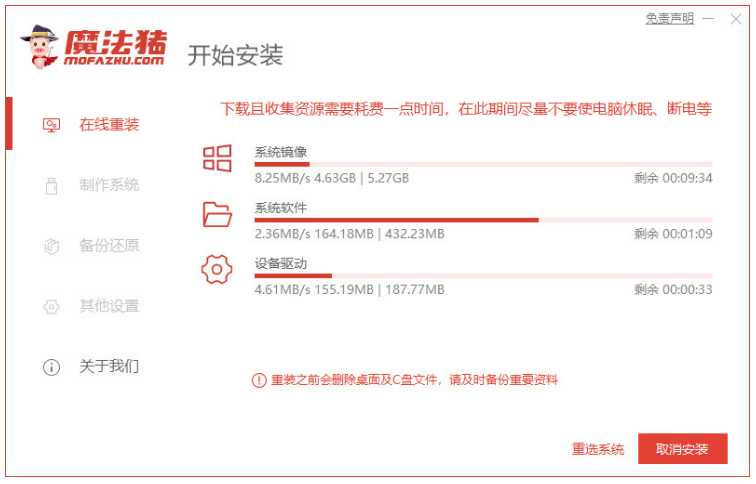
3、系统安装完成之后,点击立即重启选项。
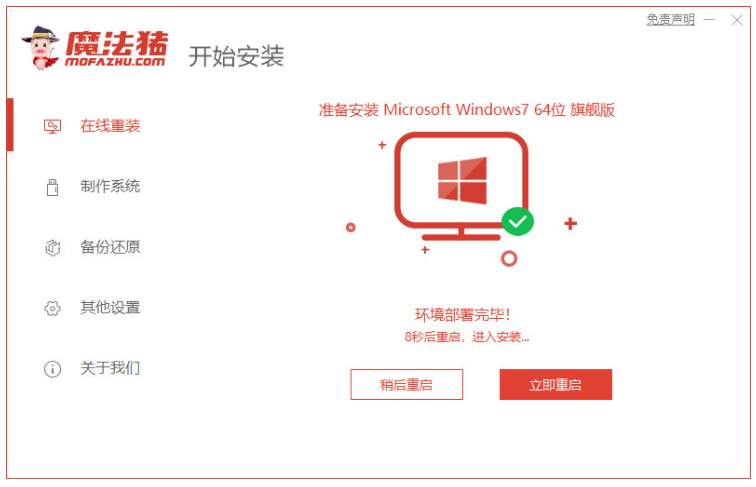
4、进入到启动项界面,我们选择第二个选项按回车键进入pe系统界面。
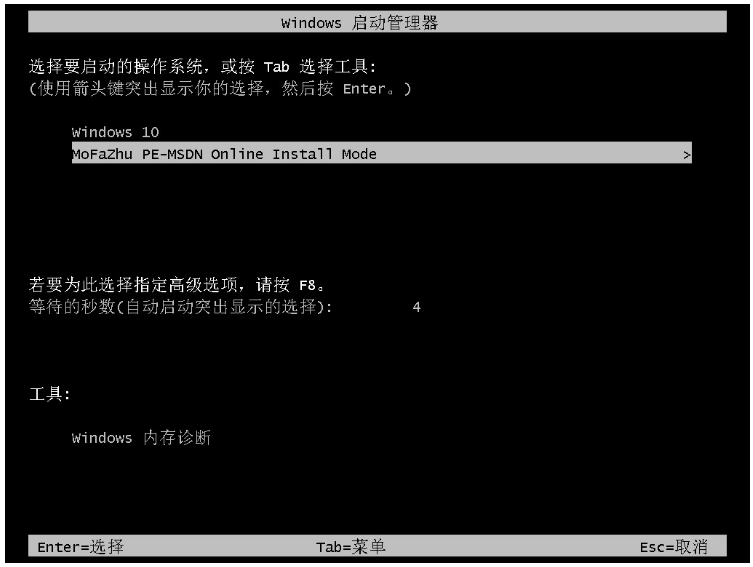
5、进入到桌面之后,这时候将会开始安装系统镜像文件。
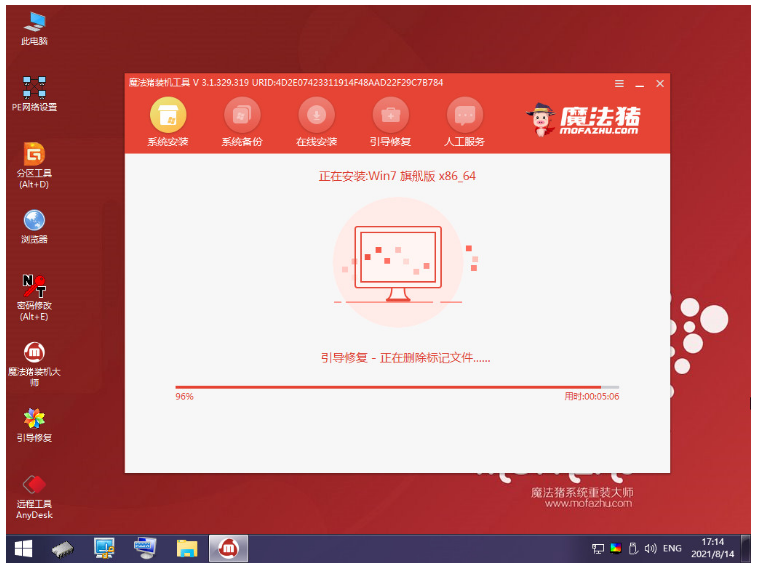
6、我们选择系统盘的目标分区c盘即可。

7、重启电脑之后,直到入到新系统桌面即代表一键重装系统win7成功。

方法二:通过使用小鱼一键重装系统工具一键重装系统win7
1、我们首先下载安装好小鱼一键重装系统工具并打开,选择需要安装的win7系统,点击下一步。
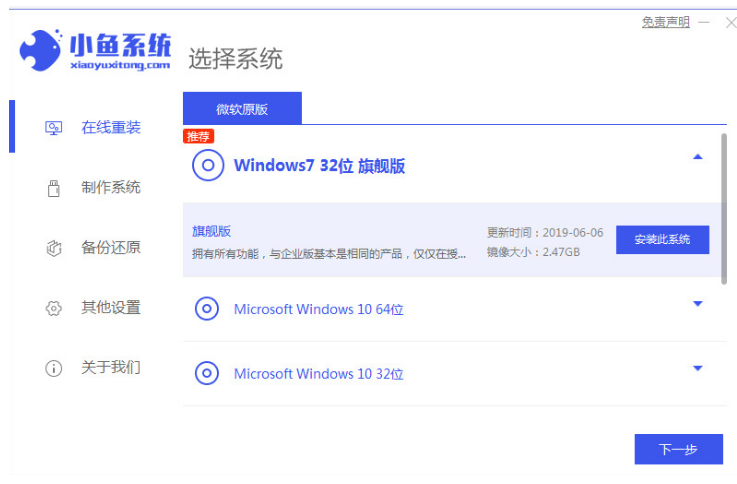
2、然后选择我们需要安装的软件,点击下一步。

3、耐心等待,装机软件此时将会自动开始下载win7系统镜像资料以及驱动等等。

4、环境部署完毕之后,点击立即重启选项。
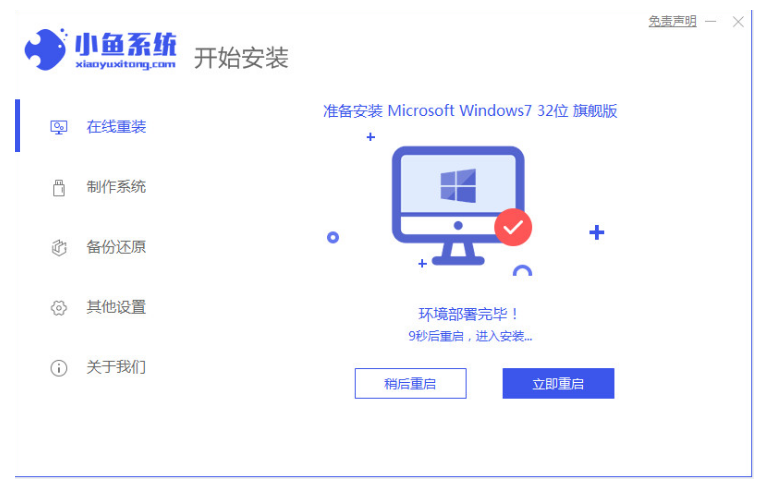
5、我们选择第二项按回车键进入到xiaoyu-pe系统界面。
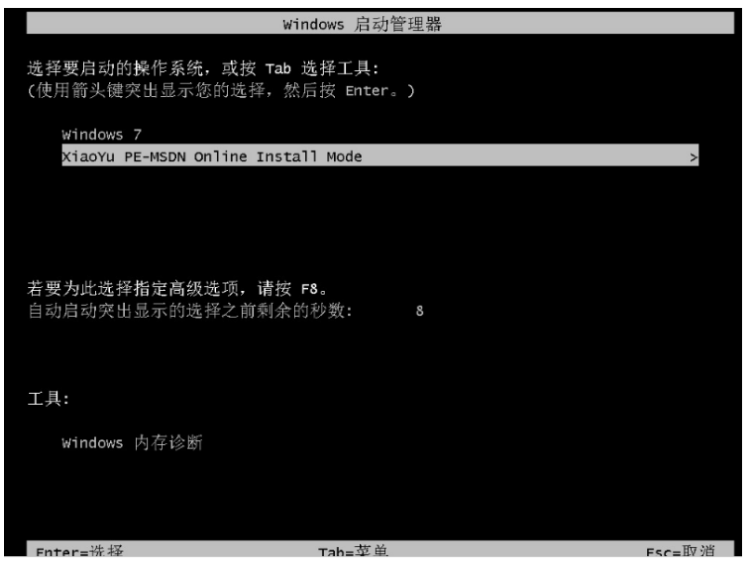
6、进入pe系统内,小鱼装机软件这时候将会自动开始安装win7系统。

7、我们耐心等待,系统安装完成后选择立即重启,直到进入到win7系统桌面,即代表一键重装系统win7成功。

总结:
方法一:通过使用魔法猪一键重装系统工具一键重装系统win7
1.首先打开魔法猪一键重装系统软件,选择wim7系统安装。
2.安装完成,选择重启电脑,选择第二个选项进入系统。
3.最后重启电脑之后进入到系统就可以开始正常使用。
方法二:使用小鱼一键重装系统工具一键重装系统win7
1、首先打开小鱼一键重装系统工具,选择win7系统安装;
2、载镜像后重启电脑进入pe系统自动安装;
3、最后重启电脑,直到进入新的win7系统桌面就可以啦。
 有用
26
有用
26


 小白系统
小白系统


 1000
1000 1000
1000 1000
1000 1000
1000 1000
1000 1000
1000 1000
1000 1000
1000 1000
1000 1000
1000猜您喜欢
- 笔记本分辨率怎么调,小编教你怎么调节..2018/01/09
- 电脑一键重装系统软件哪个好..2022/12/09
- 简述台式电脑重装系统失败怎么办..2023/03/20
- office2016激活工具下载使用方法..2022/02/07
- 小白系统怎么自动重装系统..2022/07/31
- 笔记本电脑数据恢复怎么操作..2023/04/07
相关推荐
- 小马激活工具下载-小马激活工具电脑版..2022/11/04
- 官方win7 32位系统重装教程2016/11/12
- 电脑网页无法打开是什么原因_小白官网..2021/11/14
- W764位光盘详细步骤2016/12/04
- 电脑蓝屏重装系统2022/07/29
- 回收站删除了文件怎么恢复..2019/08/20

















